Excel如何计算两个日期之间天数?Excel表格是很多小伙伴都在使用的一款数据处理软件,在其中我们可以对数据进行各种专业化的编辑处理。如果需要两个日期之间的天数,那么应该如何设置呢?其实方法很简单,我们可以通过一个DATEDIF函数公式来操作,下面就来看看具体操作步骤吧。
具体操作如下:
1、首先打开一个数据表格,在数据表格中可以看到我们编辑的日期,在【天数】下的单元格中输入【=】符号,再使用鼠标点击一下【B2】单元格。
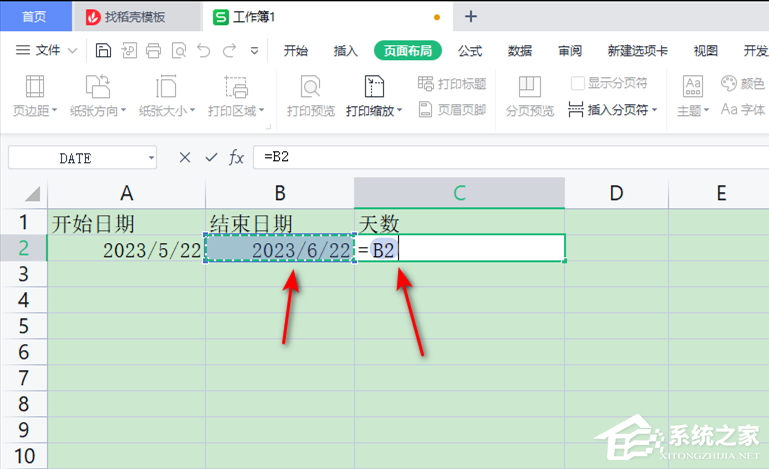
2、随后我们再输入一个减号符号【-】,然后再使用鼠标点击一下【A2】单元格,那么我们就会将两个单元格进行相减。
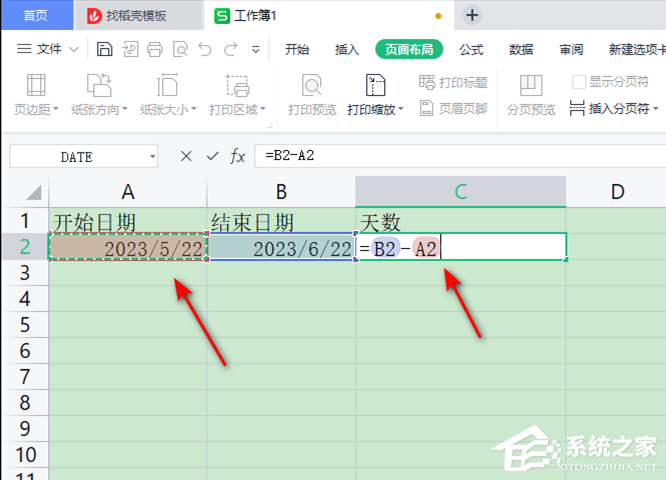
3、按下回车键,这时就会得到一个我们需要的两个日期之间相隔的一个距离天数,如图所示。
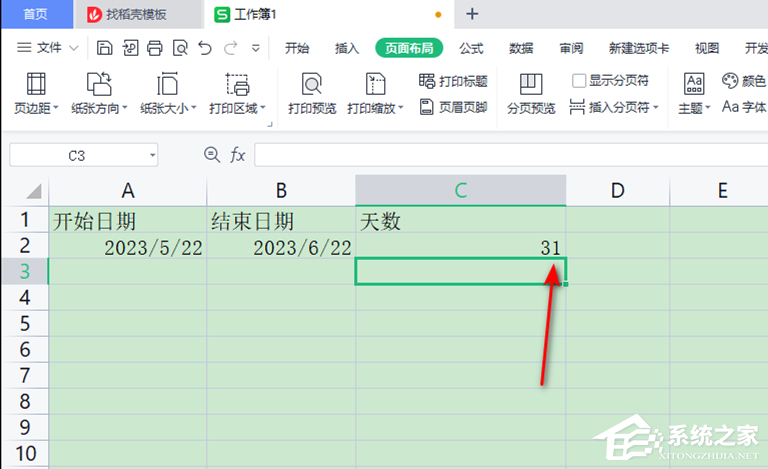
4、此外,还有一种计算天数的方法,就是通过DATEDIF函数来计算,直接在单元格中输入【=DATEDIF()】,如图所示。
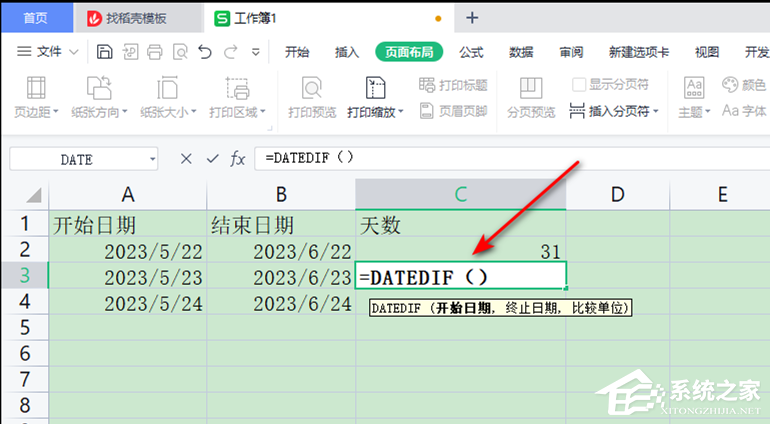
5、随后我们将鼠标定位到括号中,之后输入【=DATEDIF(A3,B3,“d”)】,表示的是开始日期和终止日期,这里的【d】指的是计算天数的比较单位。
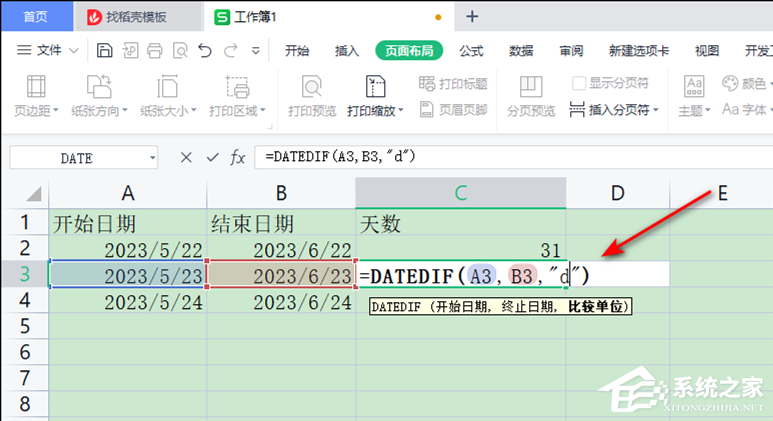
6、之后按下回车键,那么我们需要的了这两个日期之间的一个天数。
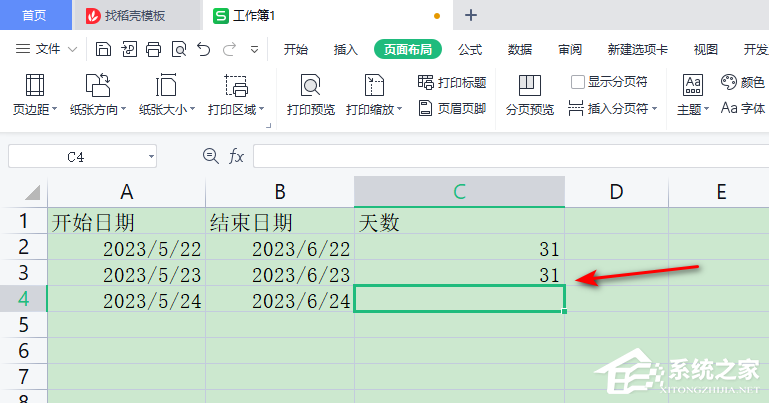
7、如果你想要计算月数的话,那么我们将【=DATEDIF(A3,B3,“d”)】中的【d】换成【m】就好了,之后点击回车键。
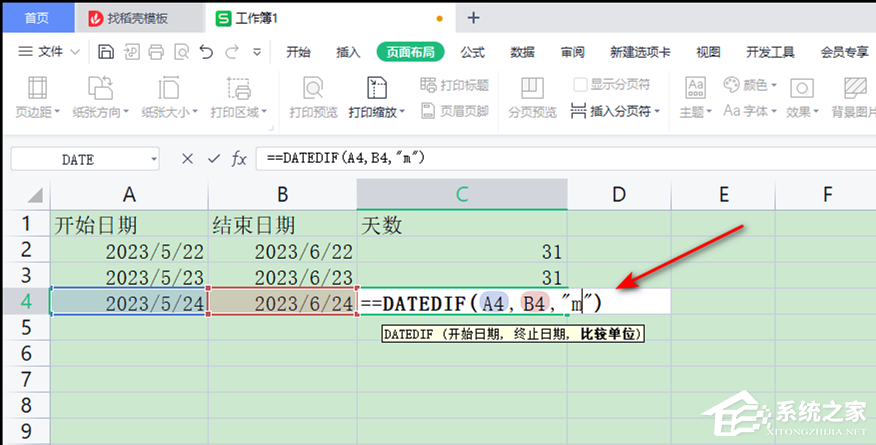
8、最后就会得到自己需要的一个计算月数的数据,如图所示。

以上就是系统之家小编为你带来的关于“Excel计算两个日期之间天数的详细教程”的全部内容了,希望可以解决你的问题,感谢您的阅读,更多精彩内容请关注系统之家官网。